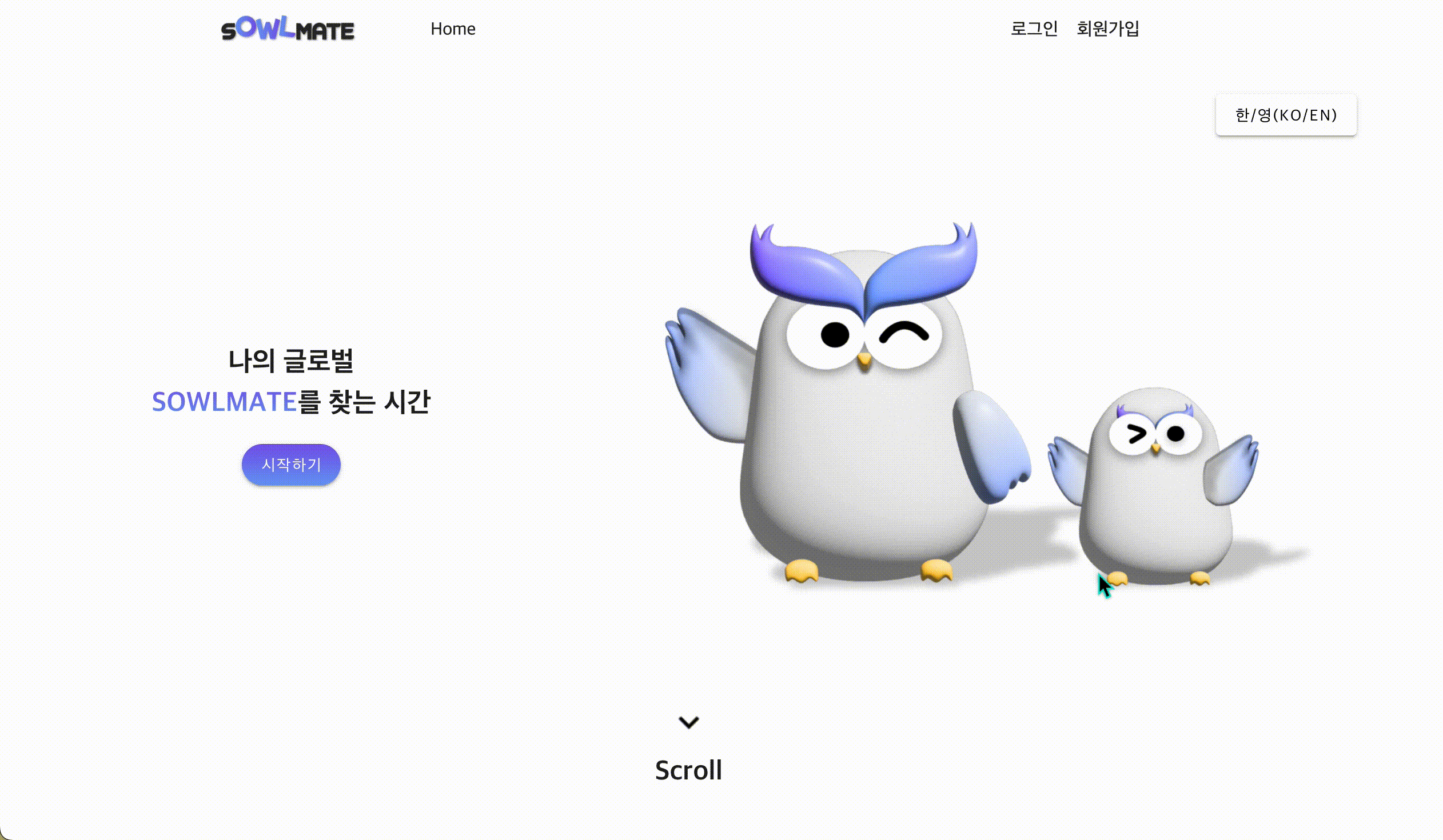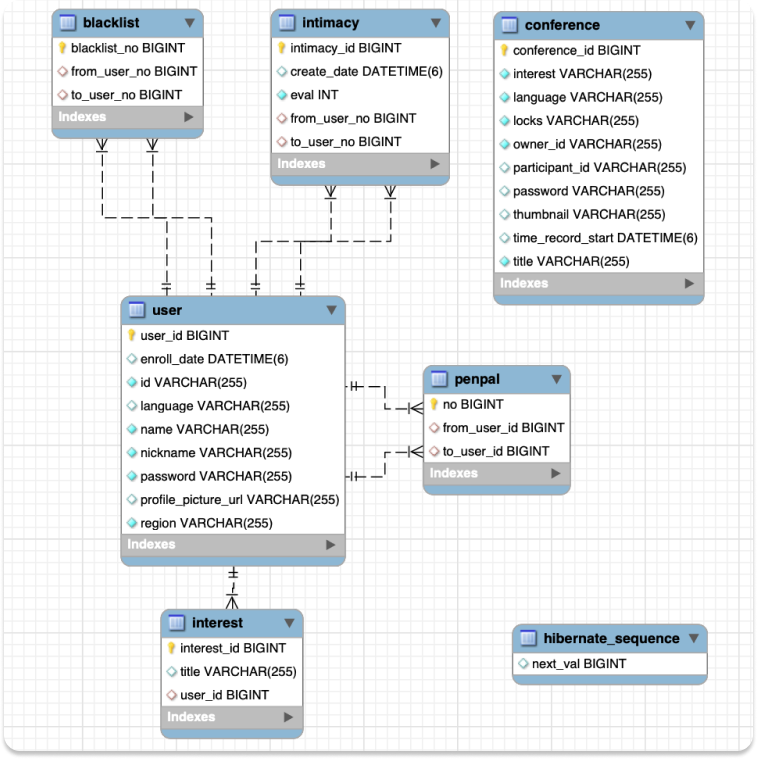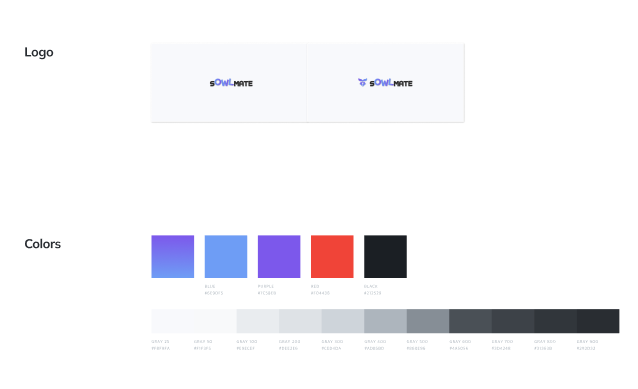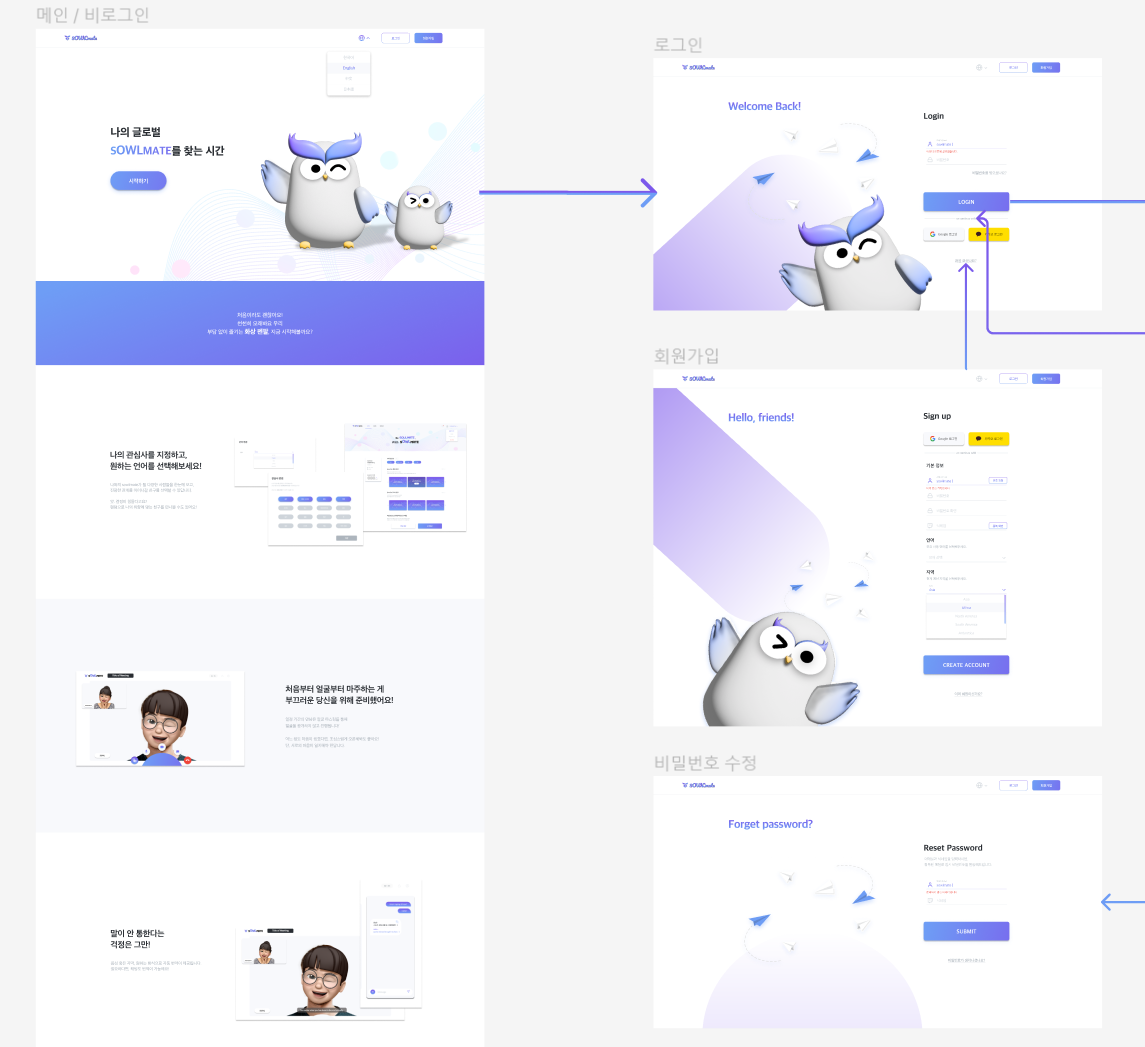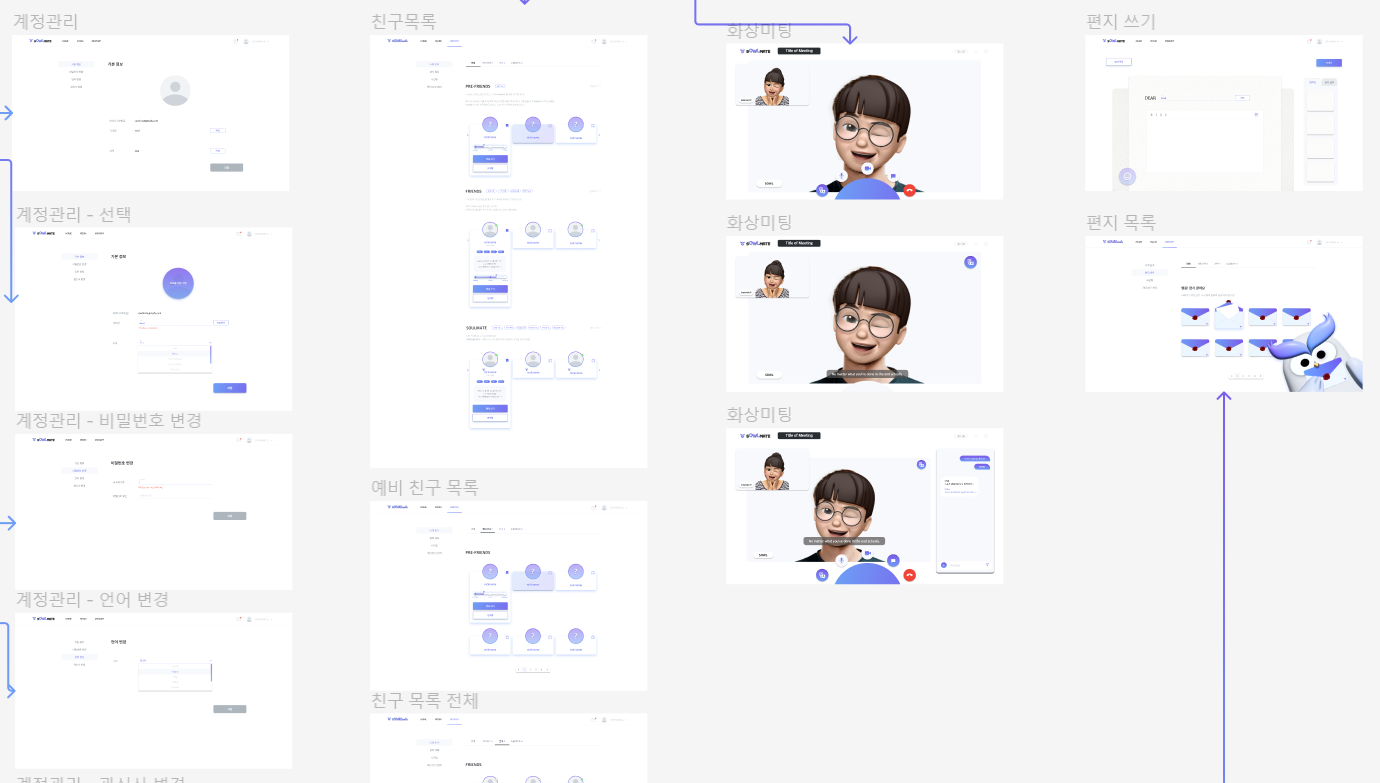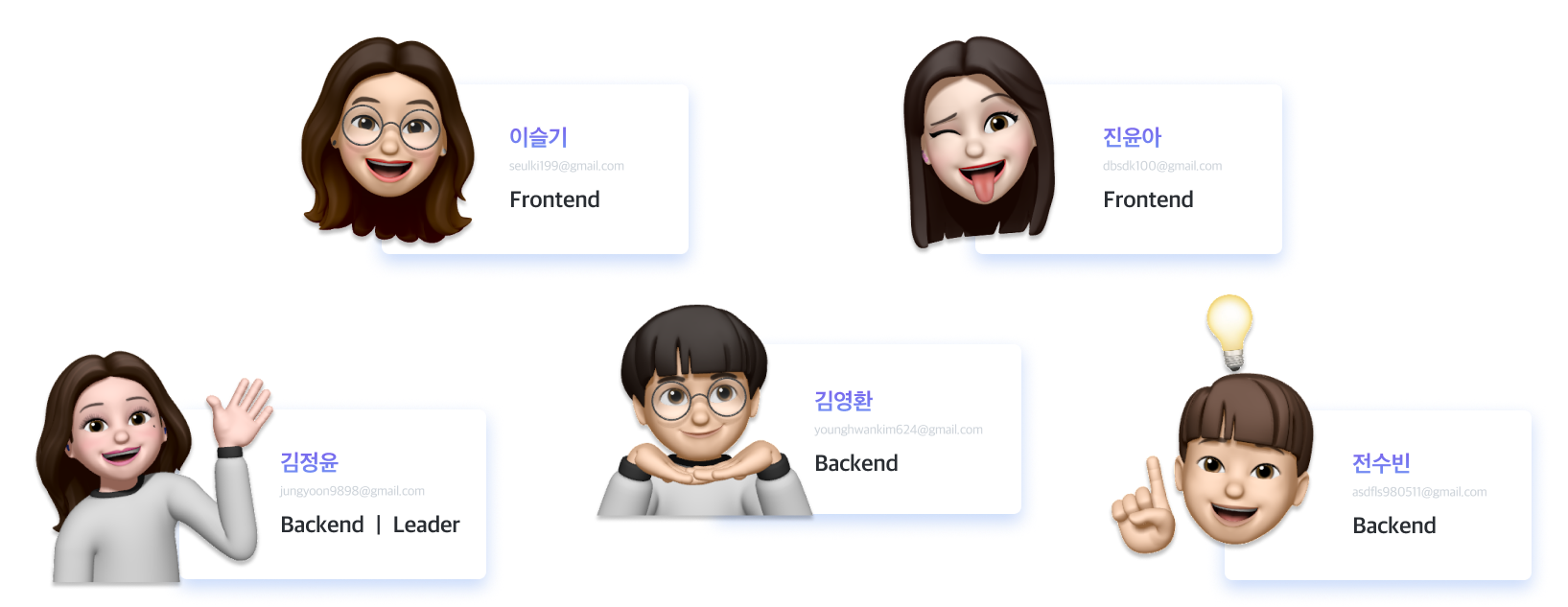[TOC]

서비스의 상징인 부엉이와 영혼의 단짝이라는 뜻의 soulmate를 결합하여 네이밍
사용자간 장기적인 만남을 이뤄갈 수 있도록 해주는 화상 채팅 서비스
처음 만났을 때 상대의 생김새만 보고 판단하지 않고, 마음이 맞는지를 알아갈 수 있게 하기 위해 얼굴에 마스크를 쓰고 만남을 가짐
글로벌 친구를 사귈 수 있도록 번역서비스를 제공하며, 만남을 이어가고 싶은 친구와 시간이 맞지 않아도 친분을 이어갈 수 있게 편지 서비스를 제공
-
node v16.16.0
-
npm 8.11.0
-
vue/cli 5.0.8
-
Intellij, Spring Boot 2.7.1
-
Spring Boot JPA
-
Java 8
-
kurento
-
AWS EC2
-
mysql
-
Jenkins
-
Docker
-
Docker-compose
-
Azure

-
git clone
git clone https://lab.ssafy.com/s07-webmobile1-sub2/S07P12B308.git
-
EC2 서버 Nginx 설정 및 ssl 인증서 발급, 적용
-
Nginx 다운로드
# 설치 sudo apt-get install nginx # 버전 확인 nginx -v
-
letsencrypt 설치
sudo apt-get install letsencrypt sudo systemctl stop nginx sudo letsencrypt certonly --standalone -d i7b308.p.ssafy.io
-
Nginx 포트 포워딩 및 기타 설정하기
# 설정 파일이 위치할 디렉토리로 이동 cd /etc/nginx/sites-available # 설정 파일 만들기 sudo vi sowlmatessl.txt
# 설정 파일 server { location /{ proxy_pass http://localhost:3000; proxy_buffer_size 128k; proxy_buffers 4 256k; proxy_busy_buffers_size 256k; fastcgi_buffering on; fastcgi_buffer_size 16k; fastcgi_buffers 16 16k; fastcgi_connect_timeout 600s; fastcgi_send_timeout 600s; fastcgi_read_timeout 600s; } location /api/v1 { proxy_pass https://localhost:8080/api/v1; } location /meet { proxy_pass https://localhost:8443/meet; } listen 443 ssl; # managed by Certbot ssl_certificate /etc/letsencrypt/live/i7b308.p.ssafy.io/fullchain.pem; # managed by Certbot ssl_certificate_key /etc/letsencrypt/live/i7b308.p.ssafy.io/privkey.pem; # managed by Certbot # include /etc/letsencrypt/options-ssl-nginx.conf; # managed by Certbot # ssl_dhparam /etc/letsencrypt/ssl-dhparams.pem; # managed by Certbot } server { if ($host = i7b308.p.ssafy.io) { return 301 https://$host$request_uri; } # managed by Certbot listen 80; server_name i7b308.p.ssafy.io; return 404; # managed by Certbot }
-
Nginx에 설정 적용하기
sudo ln -s /etc/nginx/sites-available/sowlmatessl.txt /etc/nginx/sites-enabled/sowlmatessl.txt sudo nginx -t sudo systemctl restart nginx
-
-
EC2에 도커 이미지를 통한 MySQL 설치 및 설정
-
도커 이미지 받기
docker pull mysql
-
mysql 이미지 실행하기
docker run --name sowlmate-db -e MYSQL_ROOT_PASSWORD=<YOUR_PASSWORD> -d -p 3306:3306 mysql:latest
-
mysql 컨테이너 접속하기
docker exec -it sowlmate-db bash # mysql의 bash show databases;
-
mysql 설정하기
# sowlmate DB 생성 CREATE DATABASE sowlmate; # 사용자 생성 CREATE USER '{username}'@'localhost' IDENTIFIED BY '{password}'; CREATE USER '{username}'@'%' IDENTIFIED BY '{password}'; # 권한 부여 GRANT ALL PRIVILEGES ON {database}.* TO '{username}'@'localhost'; FLUSH PRIVILEGES;
-
-
EC2 젠킨스 설정
-
젠킨스 도커 이미지 가져오기
docker pull jenkins/jenkins
-
도커 이미지 실행
docker run -u root --rm -d -p 9090:8080 --name jenkins -v /jenkins:/var/jenkins_home -v /var/run/docker.sock:/var/run/docker.sock -v /usr/local/bin/docker-compose:/usr/bin/docker-compose jenkins/jenkins:lts
-
이후 '<도메인>:9090' 에 접속해 젠킨스 설정을 진행한다.
- Git, Gitlab 관련 모든 플러그인 설치
- Docker 관련 모든 플러그인 설치
- Dashboard/Jenkins 관리/Manage Credentials 에서 Gitlab 유저 정보를 설정한다.
- 프로젝트 내에서 Jenkinsfile을 만들어 사용했으므로 이에 맞게 설정한다.
- 깃랩 webhook 브랜치는 master로 설정했다.
-
Jenkinsfile
pipeline { environment { registry = "sowlmate308/sowlmate" registryCredential = 'docker-credentials' dockerImage = '' PATH = "$PATH:/usr/local/bin" } agent any stages { stage('Build image') { steps { echo "$PATH" sh 'docker-compose build' // sh 'docker image tag $registry:$BUILD_NUMBER $registry:latest' echo 'Build image...' } } // stage('Test image') { // steps { // sh 'docker run -d -p 80:80 --name apm $registry:$BUILD_NUMBER' // echo 'Test image...' // } // } stage('Push image') { steps { sh 'docker push sowlmate308/sowlmate:back' sh 'docker push sowlmate308/sowlmate:front' sh 'docker push sowlmate308/sowlmate:kurento' echo 'Push image...' // withDockerRegistry([ credentialsId: registryCredential, url: "https://hub.docker.com/repository/docker/sowlmate308/sowlmate" ]) { // sh 'docker push sowlmate308/sowlmate:back' // sh 'docker push sowlmate308/sowlmate:front' // } // echo 'Push image...' } } stage('Clean image') { steps { sh 'docker rm -f `docker ps -aq --filter="name=sowlmate-front"`' sh 'docker rm -f `docker ps -aq --filter="name=sowlmate-back"`' sh 'docker rm -f `docker ps -aq --filter="name=sowlmate-kurento"`' sh 'docker rmi $registry:back' sh 'docker rmi $registry:front' sh 'docker rmi $registry:kurento' echo 'Clean image...' } } stage('Deploy image') { steps { sh 'docker run -d -p 8080:8080 --name sowlmate-back --restart always sowlmate308/sowlmate:back' sh 'docker run -d -p 3000:80 --name sowlmate-front --restart always sowlmate308/sowlmate:front' sh 'docker run -d -p 8443:8443 --name sowlmate-kurento --restart always sowlmate308/sowlmate:kurento' echo 'Deploy image...' } } } }- 이미지를 빌드, 도커 허브에 푸쉬, 기존 사용 컨테이너 중단 및 이미지 삭제, 새로 배포되는 구조를 가진다.
-
젠킨스에서 도커, 도커 컴포즈, 도커 허브 사용하기
# 젠킨스 컨테이너에 접속 docker exec -it -u root jenkins bash # 도커 볼륨 사용 권한 획득 chown jenkins:jenkins /var/run/docker.sock # https://www.hostwinds.kr/tutorials/install-docker-debian-based-operating-system # 위 링크를 참고해 도커를 설치 apt-get update apt-get install \ apt-transport-https \ ca-certificates \ curl \ gnupg2 \ software-properties-common curl -fsSL https://download.docker.com/linux/debian/gpg | sudo apt-key add - apt-key fingerprint 0EBFCD88 add-apt-repository \ "deb [arch=amd64] https://download.docker.com/linux/debian \ $(lsb_release -cs) \ stable" apt-get update apt-get install docker-ce docker-ce-cli containerd.io # 도커 컴포즈 설치 curl -L <https://github.com/docker/compose/releases/download/{설치버전}/docker-compose-`uname> -s`-`uname -m` -o /usr/local/bin/docker-compose docker-compose -v # 도커 허브 로그인 docker login
-
-
Kurento Media Server 도커 설정
# coturn 설정 sudo apt install coturn sudo vi /etc/turnserver.conf # turnserver.conf 파일 내에 아래 설정 붙여넣기 external-ip=3.38.245.51/172.26.10.188 listening-port=3478 listening-ip=172.26.10.188 relay-ip=172.26.10.188 fingerpring lt-cred-mech max-port=65535 min-port=40000 pidfile="/var/run/turnserver.pid" user=myuser:mypassword realm=openvidu simple-log redis-userdb="ip=127.0.0.1 dbname=0 password=turn connect_timeout=30" verbose # coturn 서버 재시작 sudo service coturn restart
docker run --rm -d --name kms -p 8888:8888/tcp \ -p 5000-5050:5000-5050/udp \ -e KMS_MIN_PORT=5000 \ -e KMS_MAX_PORT=5050 \ -e GST_DEBUG="Kurento*:5" \ -e KMS_STUN_IP=3.38.245.51 \ -e KMS_STUN_PORT=3478 \ -e KMS_TURN_URL=myuser:mypassword@3.38.245.51:3478?transport=udp kurento/kurento-media-server:latest
-
서버에 올리고 싶은 내용을 master 브랜치에 MR을 날려 동작을 확인한다.
-
docker-compose.yml
version: "3" services: back: build: context: ./sowlmate dockerfile: Dockerfile # target: finalApp image: sowlmate308/sowlmate:back container_name: sowlmate-back restart: always ports: - 8080:8080 kurento: build: ./kurento image: sowlmate308/sowlmate:kurento container_name: sowlmate-kurento restart: always ports: - 8443:8443 depends_on: - back front: build: ./front image: sowlmate308/sowlmate:front container_name: sowlmate-front restart: always ports: - 80:80 depends_on: - kurento -
Dockerfile
# 프론트 FROM node:16.16.0-alpine WORKDIR /app COPY package*.json ./ RUN npm install COPY . . RUN npm run build EXPOSE 80 CMD [ "npm", "run", "serve" ] # 백 FROM openjdk:8-jdk-alpine AS builder WORKDIR /backend COPY . . RUN chmod +x ./gradlew RUN ./gradlew clean build RUN ls build/libs FROM openjdk:8-jdk-alpine COPY --from=builder /backend/build/libs/*.jar app.jar EXPOSE 8080 ENTRYPOINT ["java", "-jar", "-Duser.timezone=Asia/Seoul", "./app.jar"] # 쿠렌토 노드 FROM node WORKDIR /app COPY package*.json ./ COPY . . RUN npm install COPY . . EXPOSE 8443 CMD [ "npm", "start", "--", "--ws_uri=ws://i7b308.p.ssafy.io:8888/kurento" ]
-
- 메인
2.화상채팅
3.채팅
4.마스킹
5.번역
8.방 생성
6.편지쓰기
7.편지받기
8. 회원가입 + 이메일 인증
9. 소셜로그인 + 회원가입
- 도커와 젠킨스를 이용한 배포, 배포시 3분 가량의 서버 중단이 생김
-
Git
-
Jira
-
Notion
-
Mattermost
-
Webex
-
Discord
- `Feat` : 새로운 기능을 추가할 경우
- `Fix` : 버그를 고친 경우
- `Docs` : 문서를 수정한 경우
- `Design` : CSS 등 사용자 UI 디자인 변경
- `Style` : 코드 포맷 변경, 세미 콜론 누락, 코드 수정이 없는 경우
- `Refac` : 프로덕션 코드 리팩토링 (코드 최적화)
- `Test` : 테스트 추가, 테스트 리팩토링(프로덕션 코드 변경 X)
- `Build` : 빌드 관련 파일 수정
- `Rename` : 파일 혹은 폴더명을 수정하거나 옮기는 작업만인 경우
- `Merge` : PR을 요청하는 경우
- `Perf` : 성능 개선
- `Chore` : 패키지 매니저 등 그 외 자잘한 수정-
제목 끝에 마침표 금지, 명령문, 현재 시제로 작성, 대문자 사용 금지
ex) Feat : add login validation function
-
Merge Commit
Merge : #4 from sowl/branch_name- master : deploy branch ===>>> release branch
- dev : develop branch ====>>> default branch
- feat-fe-contents : frontend feature branch
ex) `feat-fe-loginView`
ex) `feat-be-contents` : backend feature branch
ex) `fix-fe-contents` : frontend fix branch
ex)`fix-be-contents` : backend fix branch
ex)`refactor-fe-contents` : frontend refactoring branch
ex)`refactor-be-contents` : backend refactoring branch- 프로젝트 일정 및 업무 분담을 위해 사용. 일주일 단위의 스프린트를 사용하며 월요일마다 새로운 스프린트를 시작
- Epic : 회원관리, 화상미팅관리,
- Story: FE와 BE로 나눔
- Work : 가장 작은 단위, 스토리 포인트를 주어 몇 시간동안 할 일인지를 표시
- 공부한 내용, 도움이 될 링크, 데일리스크럼 및 회의록, 피드백 내용, 깃 컨벤션, 팀원간 연락처, ERD등 설계문서와 설계문서에 대한 링크를 통합적으로 관리